
Reparo de fotos com IA
Repare suas fotos, melhore a qualidade e restaure momentos preciosos com uma solução baseada em IA.
12/12/2022 • Arquivado para: Recuperação de arquivos • Soluções comprovadas
Muitos usuários do Windows 10 relatam um problema de congelamento durante o processo de cópia do arquivo. Às vezes, esse problema resulta na perda de dados transferidos. Portanto, você precisa de uma poderosa solução de recuperação de dados para resgatar seus dados. Outras vezes, o Windows 10 trava enquanto o problema de cópia de arquivos não apresenta alterações por um longo tempo. Nesse cenário, você precisa de métodos que possam ajudá-lo a corrigir esse problema.
Aqui, você encontrará todas as soluções possíveis para resolver o problema do Windows Explorer congela ao copiar arquivos. Junto com isso, você aprenderá como recuperar seus dados perdidos.
Antes de prosseguir com as soluções para corrigir o problema que o Windows 10 travou ao copiar arquivos, dê uma olhada em todos os cenários possíveis desse problema que você pode encontrar.
Caso 1: Transferir arquivos de uma unidade para outra unidade em seu PC
Seu Windows Explorer congela ao copiar arquivos de uma unidade de disco rígido (por exemplo, D:) para outra unidade de disco rígido (por exemplo, E:) em seu PC.
Caso 2: Transferir arquivos do PC para o disco rígido externo
Seu Windows 10 congela ao copiar arquivos de um PC para um disco rígido externo ou dispositivo de armazenamento, como um USB unidade, cartão de memória e muito mais.
Caso 3: Transferir Arquivos do Disco Rígido Externo para PC
Seu PC Windows trava e trava durante a transferência de dados de um disco rígido externo ao computador.
Não importa em qual cenário você se encontre, tente as soluções abaixo para resolver esse problema de congelamento de transferência de arquivos do Windows 10.
Nesta parte, você encontrará todos os métodos plausíveis para se livrar desse problema. Você pode prosseguir com as soluções uma a uma e descobrir qual delas funciona para você.
Caso seu PC com Windows congele após iniciar o processo de transferência de arquivos, recomendamos interromper esse processo e tentar novamente.
Etapa 1: toque em "Cancelar" na barra de tarefas de cópia ou transferência de arquivos ou simplesmente clique no ícone "Fechar" no canto superior direito.
Etapa 2: clique em "Sim" quando uma mensagem de confirmação for exibida.
Etapa 3: selecione os arquivos que deseja copiar e colar no disco rígido interno ou externo de destino novamente.
Deixe o processo de cópia do arquivo ser concluído e, enquanto isso, evite fazer qualquer outra operação.

Se umdisco rígido externo congelar ao copiar arquivos em seu sistema, verifique se o cabo USB que você está usando para conectar sua unidade externa ao PC Windows está conectado corretamente. Mais importante ainda, um cabo USB não está danificado. Recomendamos tentar outro cabo USB para descobrir se o USB é o culpado por trás do problema. Além disso, você pode considerar o uso de uma porta USB (3.0) mais rápida.
A execução de programas e serviços que consomem alto uso de CPU/disco pode resultar nessa transferência de arquivos que interrompe o problema do Windows 10. Portanto, para se livrar desse problema, pare-os.
Etapa 1: pressione "CTRL + ALT + DEL" e escolha "Gerenciador de tarefas".
Etapa 2: escolha os programas e serviços em execução que estão consumindo alto uso de CPU/disco.
Etapa 3: toque em "Finalizar tarefa" para interromper o processo.
Depois de interromper os programas e serviços em execução que resultam nesse problema, você pode tentar novamente copiar os dados para outra unidade ou dispositivo externo.

Se um disco rígido externo congela ao copiar arquivos no Windows 10, você pode resolver esse problema simplesmente ativando o cache de gravação no Gerenciador de dispositivos. Você deve saber que o cache de gravação está ativado para discos rígidos internos e desativado para unidades externas por padrão.
Etapa 1: na caixa de pesquisa do Windows 10, digite “gerenciador de dispositivos” e abra-o.
Etapa 2: localize o disco rígido externo, toque nele com o botão direito e escolha "Propriedades".
Etapa 3: na guia "Política", selecione a opção "Melhor desempenho" ou "Ativar cache de gravação no dispositivo" e clique em "Ok".

Quando um disco rígido externo tem muitos setores defeituosos, ele se torna extremamente lento. Isso, como resultado, congela durante a execução de algumas operações, como a transferência de dados no PC com Windows. Portanto, para se livrar do problema Windows 10 copiando arquivos presos, você precisa verificar e reparar setores defeituosos no disco rígido externo congelado.
Etapa 1: na caixa de pesquisa do Windows 10, digite "cmd".
Etapa 2: toque com o botão direito do mouse no prompt de comando e escolha "Executar como administrador".
Etapa 3: Digite o comando “chkdsk G: /f /r /x” no prompt de comando. Certifique-se de substituir a letra da unidade “G” pelo seu disco rígido externo congelado.
Etapa 4: pressione "Enter".
Etapa 5: Após a verificação bem-sucedida, reinicie o sistema e tente copiar os arquivos novamente.

Infelizmente, a Compressão Diferencial Remota pode consumir muito tempo e levar ao congestionamento. Portanto, pode resultar no problema de congelamento do Windows 10 ao copiar arquivos. Tente desabilitar a compactação diferencial remota, pois isso pode ajudá-lo a se livrar desse problema.
Etapa 1: inicie o Painel de controle e selecione "Programas".
Etapa 2: toque na opção "Ativar ou desativar recursos do Windows" na opção "Programas e recursos".

Etapa 3: localize a opção "Remote Differential Compression API Support" e desmarque-a.
Etapa 4: toque em "Ok" para aplicar as alterações.

Se você perdeu dados devido a um problema de congelamento de transferência de arquivos do Windows 10, não se preocupe! Tudo o que você precisa é de uma poderosa solução de recuperação de dados como o Wondershare Recoverit para resgatar seus arquivos perdidos.
Seja para recuperar dados perdidos de um disco rígido interno ou externo, este software de recuperação de dados pode ajudar a fazer o trabalho com facilidade. A melhor parte é que não requer habilidades técnicas avançadas e conhecimento de você para usá-lo.
Veja como recuperar dados perdidos usando o Wondershare Recoverit . Para começar, baixe e instale o software em seu PC com Windows 10 e siga as etapas abaixo:
Etapa 1: selecione o local de destino para verificar
Inicie o software e selecione a unidade de disco rígido de destino que você deseja verificar em busca de arquivos perdidos. Depois disso, clique no botão "Iniciar".

Etapa 2: Verificando a unidade escolhida
O software executará a varredura no local selecionado. Deixe o software concluir o processo.

Etapa 3: recuperar dados perdidos
Após a verificação bem-sucedida, você pode visualizar todos os arquivos que pode resgatar. O passo final é selecionar os arquivos que você deseja recuperar e clicar no botão “Recuperar”. O software também permitirá que você escolha o local em seu sistema para salvar dados recuperáveis.
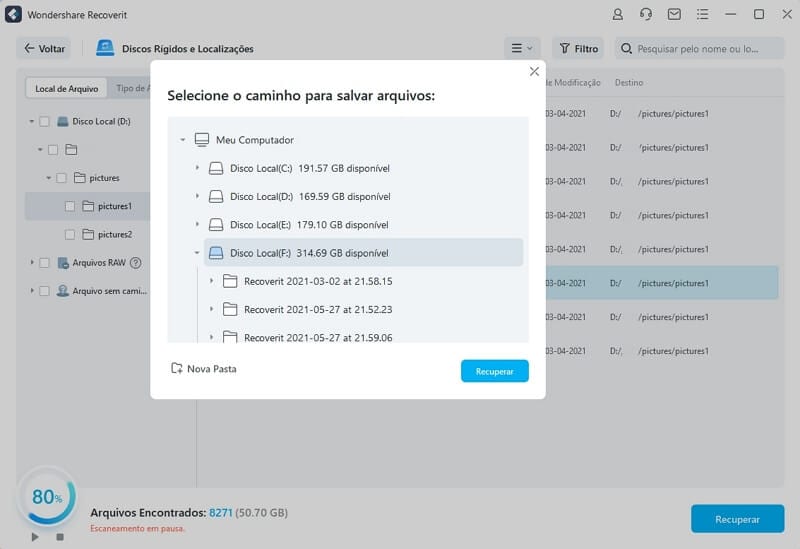
Tudo que você precisa é um pouco de paciência e suas mãos nas soluções alternativas mencionadas acima para corrigir o problema de Windows 10 congela ao copiar arquivos . Mesmo que você acabe perdendo alguns arquivos importantes devido a esse problema, não precisa se preocupar. Com o software de recuperação de dados Recoverit, você pode recuperar e restaurar seus dados perdidos rapidamente. Acima de tudo, pode ajudá-lo a recuperar todos os tipos de arquivos, sejam fotos, vídeos, áudios, documentos e muito mais. Experimente!
1. Como faço para impedir que o Windows 10 copie arquivos?
2. Por que copiar arquivos demora tanto no Windows 10?
3. Por que a transferência de arquivos do Windows é tão lenta?
4. Como você pula arquivos ao copiar?
Luís Santos
chief Editor